Laste opp fil fra din egen datamaskin
- Gå til mappen der du vil laste opp filen.
- Trykk "Last opp fil".
- Bruk "bla igjennom"-knappen til høyre for inntastingsfeltet for å lete fram filen på maskinen din. Hva det står på disse knappene avhenger av hvilket operativsystem du bruker, norsk/engelsk versjon o.l.
- Naviger deg til den aktuelle filen, markerer den og trykk "åpne"-knappen, evt. dobbeltklikk på filnavnet.
- Trykk "Last opp"-knappen og en kopi av filen vil bli lagt i den mappen du står i.
Last opp flere filer samtidig
I de fleste nettlesere er det mulig å laste opp flere filer på likt hvis holder du nede CTRL (på Windows) eller CMD (på Mac) samtidig som du velger filer i filutforskeren.
Gå til mappen med nettsidene eller mappene du vil slette eller flytte. Øverst til høyre finner du funksjonalitet for å slette, flytte, kopiere, laste opp en fil, opprette et nytt dokument og opprette en ny undermappe.
Flytte filer eller mapper
Med funksjonen "Flytt" kan du flytte en eller flere mapper eller filer til en ny mappe. Bruk avkryssningsboksene til høyre for filnavnet eller mappenavnet i mappelistingen til å markere de filene (og mappene) du ønsker å flytte. Trykk deretter "Flytt". Naviger så til den mappen du ønsker å flytte de markerte filene/mappene til. Når du står i ønsket mappe, trykker du "Flytt hit", tilgjengelig fra menyen ved siden av mappenavnet sammen med "endre navn" og "slett mappen".
Merk: Hvis filene eller mappen du flytter har egne rettigheter, vil disse beholdes ved flytting. Hvis de er satt til å arve rettigheter, vil de arve rettighetene til mappen de flyttes inn i.
Kopiere filer eller mapper
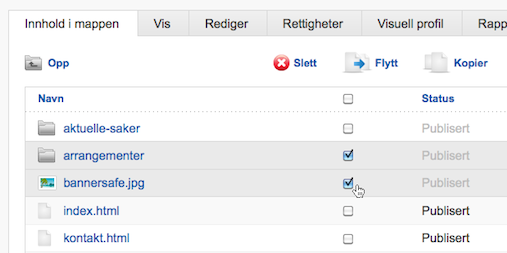
Lar deg kopiere en eller flere mapper og filer. For dokumentmalene for artikkel, arrangement m.fl. så avpubliseres kopien automatisk ved kopiering. Fungerer ellers på samme måte som flytt.
Merk: når du kopierer filer, og de flyttes inn i andre mapper som har andre rettigheter, får filen automatisk rettighetene til mappa den flyttes inn i. Rettighetene kan derfor endres. Vær spesielt oppmerksom på dette hvis du kopierer dokumenter som har begrensede lese-rettigheter, slik at du ikke åpner opp lese-tilgangen til andre enn de som skal ha den.
Flytte eller kopiere filer eller mapper fra et domene til et annet
Du kan ikke flytte filer eller mapper fra et domene til et annet i Vortex. På tvers av domener er det bare kopiering som gjelder, og kopieringen skjer på webserveren ved å montere den på egen desktop. Denne prosessen anbefales bare hvis det er mye som skal kopieres over samtidig. Slik gjør du det i Windows.
Merk: filene mister rettighetene sine når du flytter dem fra ett domene til et annet, de arver rettighetene til den mappene de flyttes til. Hvis du vil at rettighetene skal bevares, kan USIT pakke ned filene for deg. Ta kontakt med din nærmeste nettredaktør for å avtale en slik nedpakking, siden du antageligvis også trenger rettigheter til et annet domene enn ditt eget for å få til flyttingen.
Sletting, flytting og synlighet
Gamle lenker vil fortsatt fungere for sider som flyttes internt på et domene, for eksempel en personside som flyttes internt på hf.uio.no. Det vil automatisk opprettes en redirect til sidens nye plassering. Innhold som kopieres eller slettes kan føre til brutte lenker.
OBS! Sletting av innhold kan være uheldig for synligheten til nettsiden din. La oss si at en forsker flytter sin tilhørighet fra ett fakultet til et annet. Du må slette personprofilen, og opprette en ny på det nye domenet. Den nye personprofilen får ikke med seg rangeringen på Google, så forskeren kan få redusert synlighet på Google.
Dette kan du gjøre:
- Sjekk lenker før du sletter! Alle interne lenker som ledet til det gamle innholdet, må oppdateres, slik at det peker til det nye innholdet. (Sjekk lenker under «om»-fanen på gammelt innhold.) Du kan hoppe over pkt 1 hvis du gjør pkt 2.
- Be USIT videresende fra gammelt til nytt innhold (opprette en permanent redirect). Dette gjelder først og fremst i tilfeller hvor gammelt innhold rangerer høyt på Google, og hvor det er viktig at målgruppen finner innholdet via Google.
- Be Google indeksere sidene på nytt via Google Search Console. Din nettredaktør har anledning til å gjøre dette.
Slette filer eller mapper
Dette er funksjonalitet for å slette den aktuelle filen eller undermappen. Marker de filene du ønsker å slette ved å krysse av på avkryssningsboksene og trykk "Slett".
Hva skjer med slettede filer? (Backup)
En slettet ressurs eller dokument havner i søppelkassen i mappen de ble slettet fra. Søppelkassen finner du på en av fanene på mappenivå.
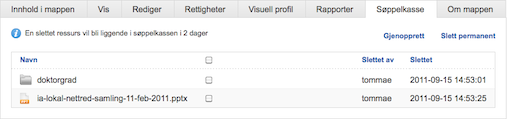
Dokumentet blir liggende i søppelkassen i 60 dager.
For å gjenopprette et dokument, huker du av dokumentet og velger "Gjenopprett".
For å slette et dokument fra søppelkassen, markerer du dokumentet og velger "Slett permanent".
For å finne tilbake et dokument som er blitt slettet fra søppelkassen, kan du ta kontakt med vortex-hjelp (e-post).